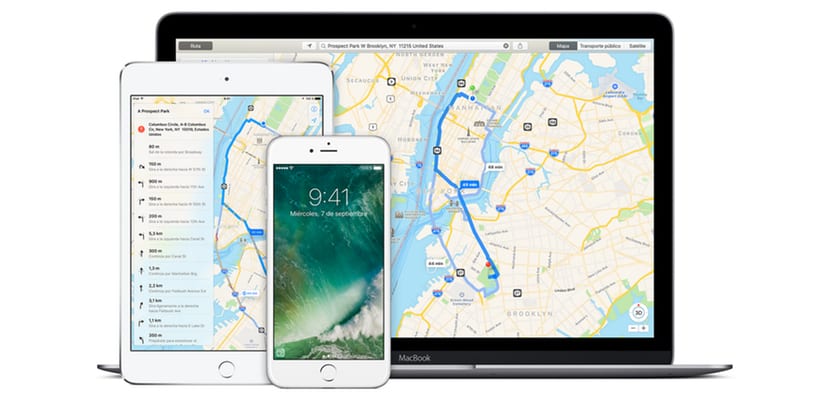
Bạn có phải là một trong những người sử dụng iPhone của mình làm thiết bị định vị GPS khi lái xe? Ứng dụng Bản đồ có phải là ứng dụng yêu thích của bạn không? Khi bạn lái xe đến điểm đến của mình, bạn luôn muốn tránh đường cao tốc và phí cầu đường? Đây chúng tôi nói với bạn Làm thế nào để luôn tránh được hai trường hợp này khi bạn đặt iPhone của mình hoạt động trên bảng điều khiển của ô tô.
Tùy chỉnh các ứng dụng và chức năng mà chúng ta sẽ sử dụng trên thiết bị máy tính của mình là rất quan trọng để có thể điều chỉnh đầy đủ các chức năng của nó theo nhu cầu của chúng ta. Trong số các chức năng được sử dụng nhiều nhất trên điện thoại thông minh là máy ảnh, duyệt web và sử dụng ứng dụng điều hướng khi làm nhiệm vụ. Trong trường hợp của Apple và iPhone của họ, chúng tôi có ứng dụng Bản đồ được cài đặt theo mặc định trên điện thoại apple của chúng tôi. Và nó xảy ra như thế nào trong các mục đích sử dụng khác, chúng tôi cũng có thể tùy chỉnh việc sử dụng nó. Trong trường hợp này, chúng tôi sẽ giải thích bạn nên làm như thế nào để tránh xa lộ và thu phí trên các tuyến đường của bạn.

Cho dù bạn muốn tránh hoặc nếu bạn muốn thu phí và đường cao tốc được bao gồm trong các tuyến đường của mình, bạn có thể quyết định. Và tùy chọn này luôn hoạt động trong các chuyến du ngoạn bằng ô tô trong tương lai. Vì vậy, chúng ta hãy bắt đầu làm việc và giải thích cho bạn, từng bước một, làm thế nào bạn nên kích hoạt tùy chọn này và tìm nó ở đâu:
- Đi tới "Cài đặt" của iPhone
- Tìm tùy chọn đề cập đến «Bản đồ» và nhấp vào nó
- Sau đó, bạn phải tìm tùy chọn cho biết "Lái xe và điều hướng" và nhập nó
- Bạn sẽ thấy rằng các tùy chọn đầu tiên được hiển thị là «Phí» và «Đường cao tốc». Cả hai trong phần "Tránh". Như thường lệ, cả hai tùy chọn sẽ bị vô hiệu hóa. Bạn sẽ chịu trách nhiệm quyết định những gì bạn muốn hủy kích hoạt hoặc kích hoạt
Sau đây Bạn chỉ phải chọn điểm xuất phát và điểm đến —Từ điểm A đến điểm B. Và tùy thuộc vào những gì bạn đã chọn trong "Cài đặt", lộ trình sẽ theo cách này hay cách khác.
